Heim >Computer-Tutorials >Fehlerbehebung >So deaktivieren Sie den Win-Schlüssel in Win11
So deaktivieren Sie den Win-Schlüssel in Win11
- PHPznach vorne
- 2024-02-08 12:57:061550Durchsuche
PHP-Editor Apple bietet Ihnen eine Methode zum Deaktivieren der Win-Taste in Win11. Die Win-Taste ist eine gängige Tastenkombination in Windows-Systemen, aber manchmal möchten wir sie in bestimmten Situationen deaktivieren, um beispielsweise eine versehentliche Berührung in Spielen zu vermeiden. Es gibt viele Möglichkeiten, den Win-Schlüssel zu deaktivieren, was über den Registrierungseditor, den Gruppenrichtlinien-Editor oder Tools von Drittanbietern erreicht werden kann. Als Nächstes stellen wir diese Methoden im Detail vor, um Ihnen dabei zu helfen, die Win-Taste schnell zu deaktivieren, damit Sie die Systemnutzung besser genießen können.
1. Klicken Sie in der Taskleiste mit der rechten Maustaste auf „Start“ und wählen Sie „Ausführen“ aus den Optionen oben.
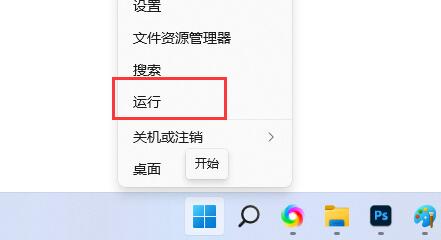
2. Geben Sie „gpedit.msc“ in das Ausführungsfeld ein und drücken Sie die Eingabetaste, um es zu öffnen.
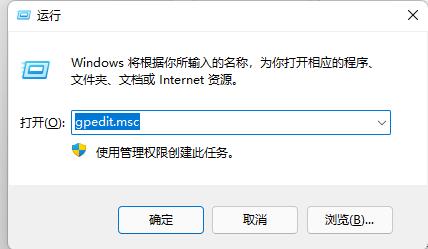
3. Klicken Sie nach dem Aufrufen der neuen Benutzeroberfläche in der Option „Verwaltungsvorlagen“ unter „Benutzerkonfiguration“ auf „Windows-Komponenten“.
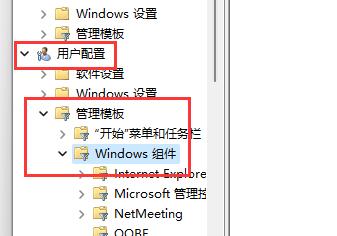
4. Doppelklicken Sie dann, um die Option „Datei-Explorer“ zu öffnen.
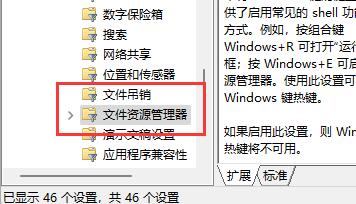
5. Suchen Sie dann rechts die Einstellung „Windows-Tastenkombinationen deaktivieren“ und doppelklicken Sie, um sie zu öffnen.
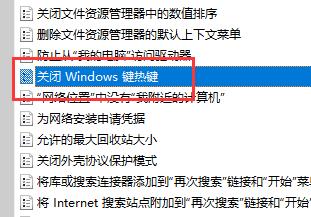
6. Aktivieren Sie im Popup-Fenster oben links die Option „Aktiviert“ und starten Sie den Computer neu. Aktivieren Sie „Nicht konfiguriert“, um die Tastenkombination neu zu starten.
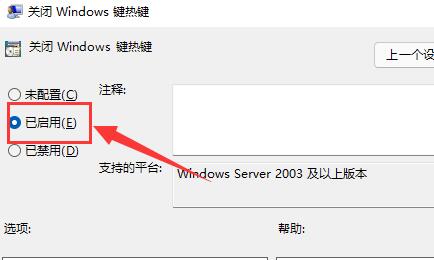
Das obige ist der detaillierte Inhalt vonSo deaktivieren Sie den Win-Schlüssel in Win11. Für weitere Informationen folgen Sie bitte anderen verwandten Artikeln auf der PHP chinesischen Website!

